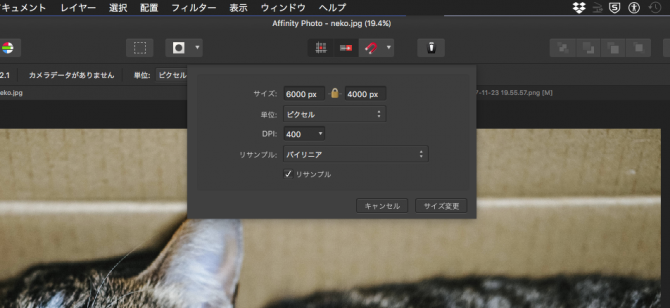
Affinity Photoの使い方 画像サイズの変更
2017/11/23 - Affinity Photo( Affinity Photo使い方 , Affinity Photo , PhotoShop代替え )
写真や画像のサイズの変更のやり方です。
まず、対象の写真を開きます。
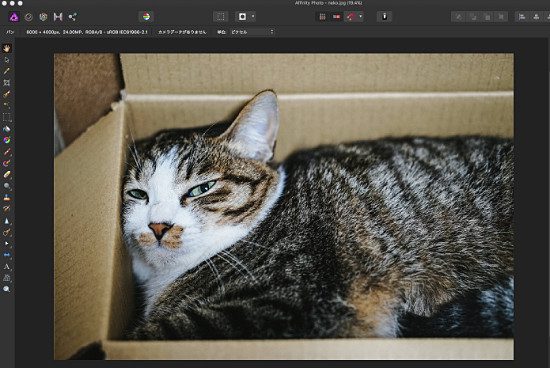
上部コマンドメニューの【ドキュメント】→【ドキュメントのサイズ変更】をクリックします。
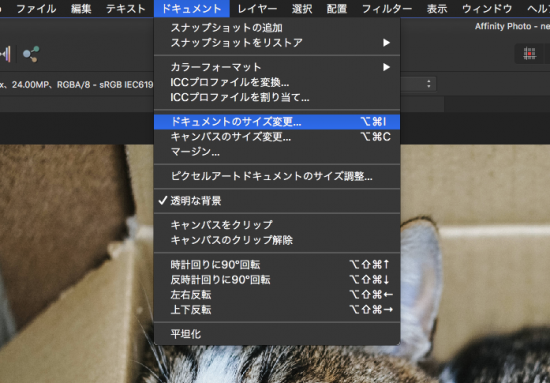
するとダイアログが出ますので、サイズをピクセルで入力します。
(デフォルトでは、ピクセルですが、④を変えれば単位が変わります。)
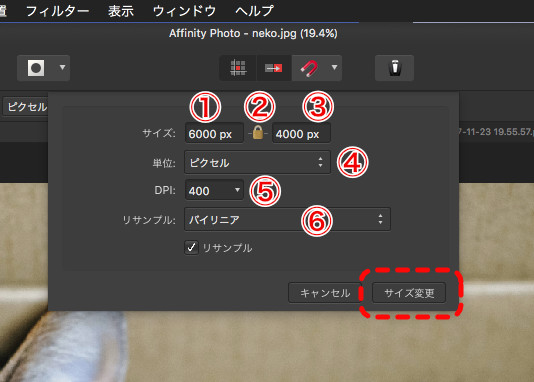
| ①横幅 | ②をロックしている場合、こちらを変更知ると、縦幅も自動で変わる。 |
|---|---|
| ②縦横の比率のロック | 写真など、そのままサイズを変えたい場合は、ロックしたままにする。 |
| ③縦幅 | ①をロックしている場合、こちらを変更知ると、横幅も自動で変わる。 |
| ④単位 | ピクセル、ポイント、インチ、フィート、ミリメートルなどから選択。 |
| ⑤DPI | dot per inchの略でドットの密度です。 |
| ⑥リサンプル | 圧縮モード-バイリニア、バイキュービックなどから選択。素材によるのですがこだわらなければ、デフォルトのままでもいいかと思います。 |
最後に、【サイズ変更】を押すと、変更されます。

ブログサイズに縮小してみました。(600px × 400px)

 管理人
管理人




コメントを書く